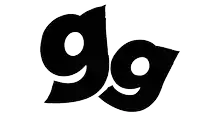おすすめイコライザアプリ「Radsone Hi-Res Player」の使い方

iPhoneの標準ミュージックプレイヤーは、FlatやRock、R&Bなど、決められたイコライザしか使用できないですが、今回は、イコライザを自由に設定できるミュージックプレイヤーアプリ「Radsone Hi-Res Player」をシェア。
使い方やおすすめイコライザ設定などを紹介してるので、iPhoneでもイコライザを調整したい!と思ってる人は参考にどうぞ!
iPhoneでイコライザを変更したいならRadsone Hi-res Playerがおすすめ

Radsone Hi-Res Playerでは、AppleMusicや多くのミュージックアプリと同じく、プレイリストやアーティスト、アルバムなどを選択できます。
ただし、Apple Musicで追加した曲はRadsoneで再生することはできず、再生しても勝手に飛ばされてしまうので、Radsone Hi-Res PlayerはCDで音楽をiPhoneに入れてて、イコライザも自由に設定したいという人向けのミュージックプレイヤーアプリです。

アプリの設定は「その他>左上の歯車アイコン」から可能なので、まずは基本設定をしておきましょう!

Radsoneのアプリ設定では、Theme(テーマを白にするか、黒にするか)、Album Art(アルバムアートを丸くするか、四角にするか)、Artists Album Sort(並び順)を変更できます。
タイマーも設定できるので、自動で切れるようにしておきたいときなどは設定しておきましょう。
iPhoneにおすすめのRadsoneイコライザ設定

Radsone Hi-Res Playerは、iTunesとほぼ同じ周波数帯域でイコライザを設定することが出来ます。
iPhoneの標準アプリでイコライザを細かく設定することは出来ないですが、Radsoneを使えば、iTunesでおなじみのイヤガズムエクスプロージョン(EargasmExplotion)やパーフェクト(Perfect)といった有名イコライザ設定に近づけることができるので、早速試してみましょう!
音に関しては素人ですが、iTunesのイヤガズムエクスプロージョン、パーフェクトを参考にしつつ設定してあります。
イヤガズムエクスプロージョン風おすすめイコライザ設定

細かい数値が確認できないので、iTunes設定を参考にRadsoneのイコライザを設定したものですが、自分に合わせて微調整してみるのもいいかもです。
左から、31.5=2.0、63=3.0、125=4.0、250=3.5、500=3.0、1k=2.5、2k=3.0、4k=2.0、8k=5.0、16k=3.5となっているので、画面を見ながら設定してみてください。
パーフェクト風おすすめイコライザ設定

お次はパーフェクト風のイコライザ設定ですが、色々加味した結果、これはイヤガズムエクスプロージョンのイコライザ設定で4kの周波数帯域を少し上げただけ。
31.5=2.0、63=3.0、125=4.0、250=3.5、500=3.0、1k=2.5、2k=3.0、4k=4.0、8k=5.0、16k=3.5となっているので、画面を見ながら調整してみると良い感じの音で楽しめるはず。
iPhoneのイコライザをRadsoneで設定する方法まとめ
iPhoneは細かくイコライザを設定することはできないですが、FlatやRock、jazzやR&Bなど、ジャンルに合わせたイコライザが用意されてます。
iPhoneの場合、ジャンルに合わせたイコライザ設定にすると全体的に控えめすぎる音質になるため、Flatが一番いろんな人が楽しめる安定した音かなーと思ってますが、iPhoneでイコライザを細かく設定したい時はRadsone Hi-Res Playerを使ってみましょう!
イヤガズムエクスプロージョン(EargasmExplotion)風やパーフェクト(Perfect)風の音がiPhoneでも楽しめるのでおすすめです。